Как настроить отслеживание QR-кода с помощью Google Analytics
Опубликовано: 2024-03-07Хотите отслеживать эффективность ваших QR-кодов? Отслеживание QR-кода с помощью Google Analytics позволяет легко увидеть, кто сканирует ваши коды и посещает ваш веб-сайт.
Это поможет вам понять эффективность ваших QR-кодов, независимо от того, напечатаны ли они на плакатах, листовках или в Интернете. Но как определить, какие посещения происходят по QR-кодам, а какие нет?
В этой статье показано, как легко отслеживать кампании с QR-кодом в Google Analytics, и приведены простые инструкции.
Преимущества отслеживания QR-кодов
Отслеживание QR-кодов имеет множество преимуществ. Вот почему вам стоит начать это делать:
- Знайте свою аудиторию: узнайте, кто сканирует ваши QR-коды, и познакомьтесь со своей аудиторией. Это покажет вам, кто заинтересован в том, что вы предлагаете.
- Измерьте успех: посмотрите, сколько людей посещают ваш сайт по QR-коду. Это простой способ проверить, работает ли ваша QR-стратегия.
- Улучшите свои кампании: узнайте, что работает лучше всего, и настройте свою стратегию. Возможно, один QR-код на плакате в парке сканируется чаще, чем другой на оживленной улице. Используйте эту информацию, чтобы оценить свои усилия.
- Экономьте деньги: зная, что эффективно, вы тратите меньше на то, что не работает, и больше на то, что работает.
- Быстрая обратная связь: быстро получайте ценную информацию и отзывы пользователей о своих маркетинговых усилиях — не нужно ждать длинных отчетов или анализа.
Вы можете принимать более разумные решения и увеличивать свой трафик, не угадывая, отслеживая QR-коды.
Какой лучший способ отслеживать QR-коды?
Эффективное отслеживание ваших QR-кодов сводится к добавлению параметров UTM в ваши URL-адреса. Параметры UTM — это уникальные фрагменты кода, которые прикрепляются к концу вашей ссылки и служат сигналом для Google Analytics отслеживать посещения из определенных источников.
Эта настройка позволяет точно отслеживать и анализировать, как уникальные QR-коды влияют на посещаемость вашего сайта.
Если ваш сайт создан на WordPress, обязательно ознакомьтесь с MonsterInsights. Он не только позволяет вам создавать URL-адреса с UTM-кодами непосредственно с панели управления WordPress, но также предоставляет отчет об отслеживании QR-кода (кампании) прямо на панели управления WordPress.
Если вы не используете WordPress, инструмент создания URL-адресов Google является отличной альтернативой для создания таких пользовательских ссылок.
Используя параметры UTM, вы снабжаете Google Analytics инструментами, необходимыми для составления отчетов о ваших кампаниях с QR-кодом, что позволяет вам измерять успех и точно настраивать свои кампании для повышения эффективности.
Более подробную информацию о параметрах UTM можно найти в нашем Руководстве для начинающих по параметрам UTM.
Как отслеживать QR-коды с помощью Google Analytics
Чтобы начать отслеживать свои QR-коды с помощью Google Analytics, вы можете создать собственный URL-адрес с помощью конструктора URL-адресов в MonsterInsights.
У вас нет WordPress? Используйте другой инструмент для создания URL-адресов и перейдите к шагу 3.
Шаг 1. Установите и активируйте MonsterInsights
Сначала установите плагин MonsterInsights на своем сайте WordPress. Это лучший плагин Google Analytics, который легко интегрируется с Google Analytics, устраняя необходимость в кодировании или разработчике.
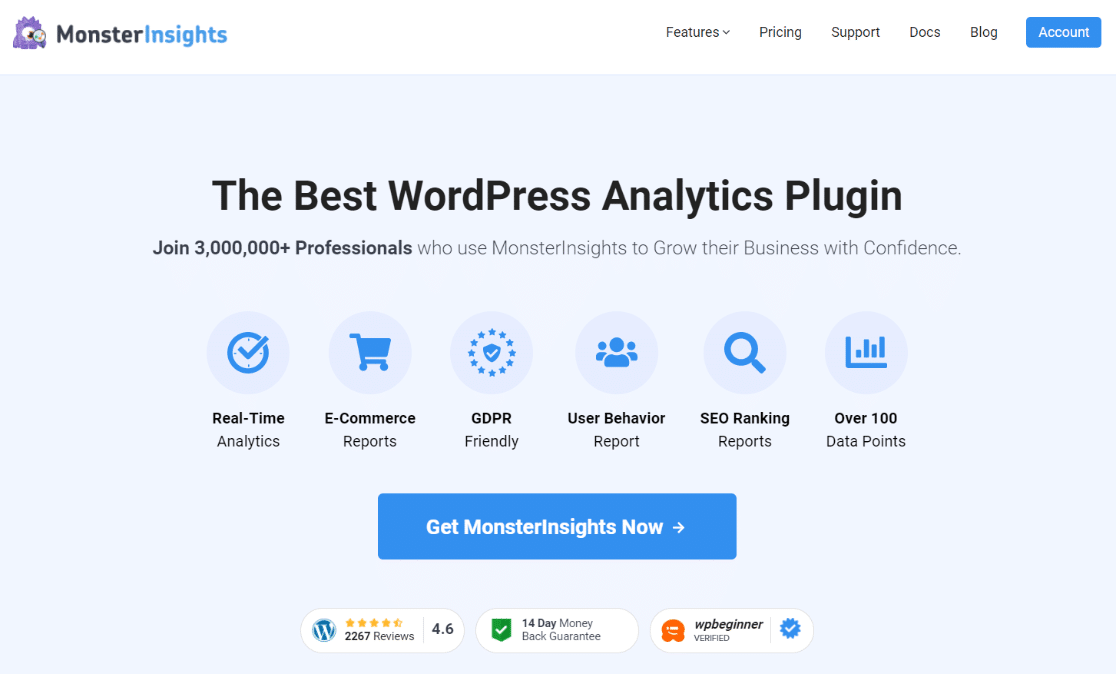
С помощью MonsterInsights вы сразу же получаете доступ к сложным функциям отслеживания, включая мониторинг загрузок файлов, отслеживание партнерских ссылок, отслеживание кликов по исходящим ссылкам и многое другое.
Что невероятно удобно, так это возможность просматривать данные Google Analytics непосредственно на панели управления WordPress, что упрощает процесс анализа эффективности вашего сайта.
Чтобы начать работу, получите лицензию уровня Plus или выше, чтобы иметь доступ к отчету об отслеживании QR-кода на панели управления WordPress. (Вы можете использовать инструмент создания URL-адресов в бесплатной версии MonsterInsights, но вы не получите доступ к отчету внутри WordPress, и вам придется искать данные в Google Analytics.)
Затем загрузите ZIP-файлы из своей учетной записи на вкладке «Загрузки» .
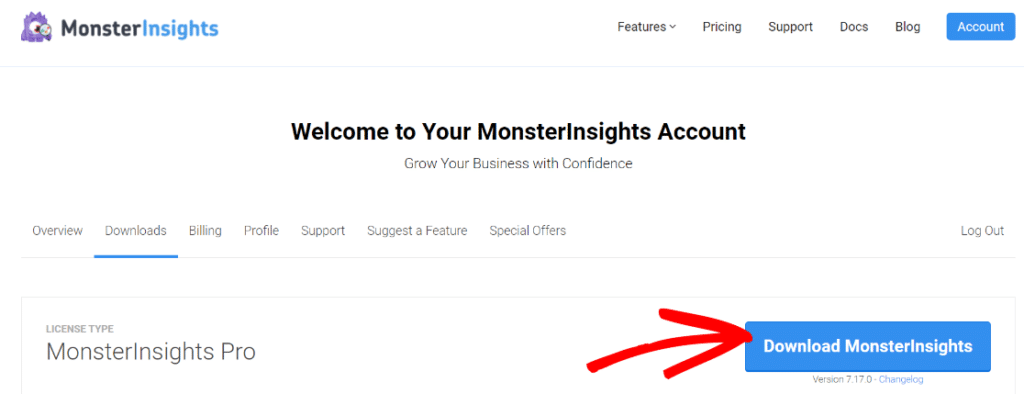
Затем загрузите плагин на свой сайт WordPress. Вы можете сделать это, перейдя в «Плагины» «Добавить новый» «Загрузить плагины» в администраторе WordPress и нажав кнопку «Установить сейчас» .
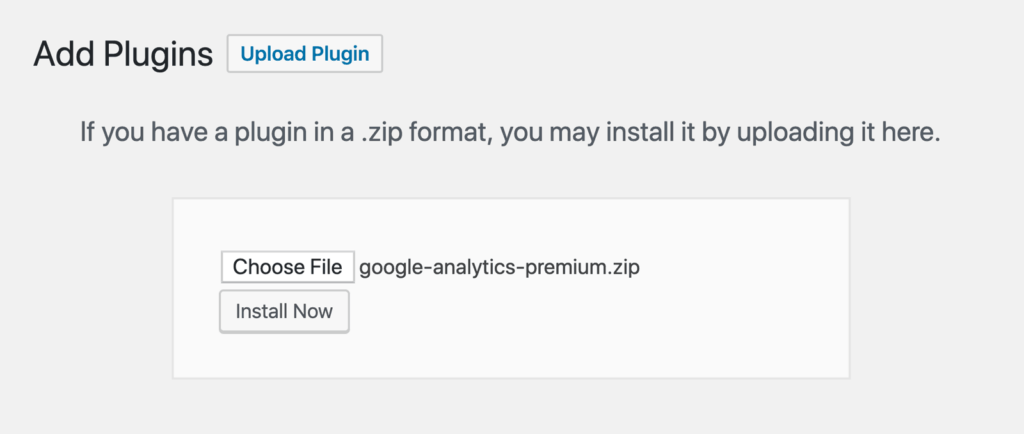
После этого нажмите кнопку «Активировать плагин» .
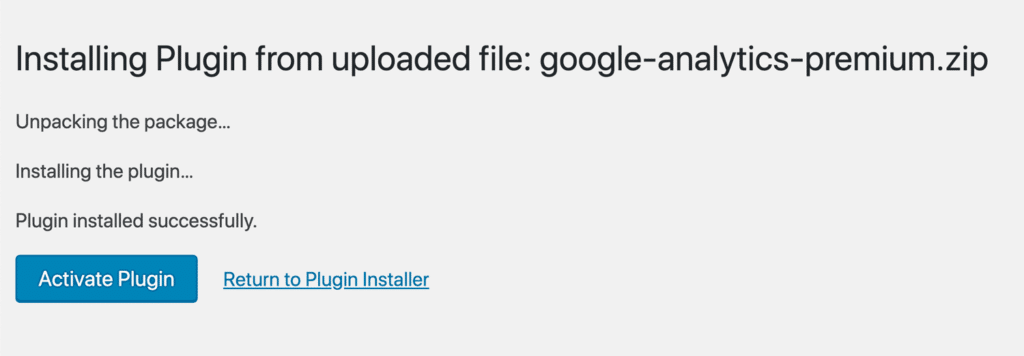

Теперь вам нужно подключить Google Analytics к вашему веб-сайту WordPress. С MonsterInsights это действительно просто! Просто следуйте инструкциям мастера установки, и плагин добавит Google Analytics на ваш сайт без необходимости редактировать код.
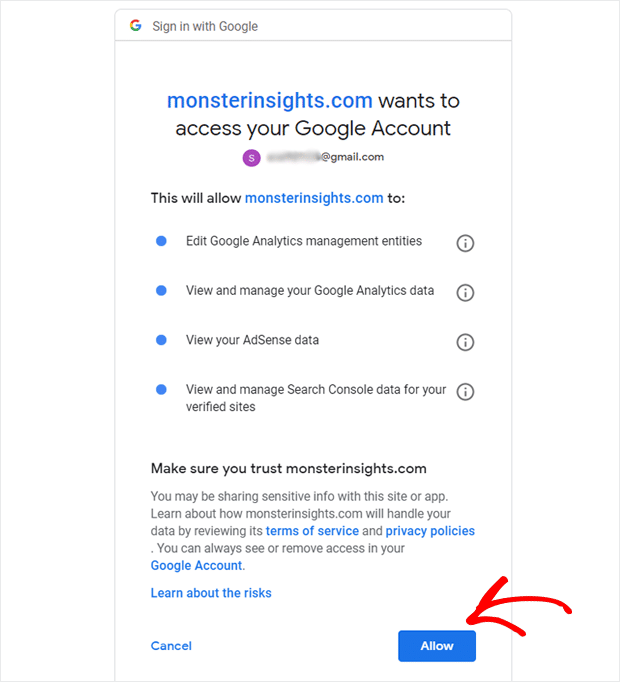
Для получения помощи по началу работы и пошагового руководства по работе с мастером адаптации ознакомьтесь с нашим пошаговым руководством по правильной настройке Google Analytics и MonsterInsights.
Шаг 2. Создайте собственный URL-адрес для вашего QR-кода
Следующим шагом в настройке отслеживания QR-кода с помощью Google Analytics является создание уникальной ссылки с параметрами UTM.
Для начала перейдите в раздел Insights » Инструменты на панели управления WordPress.
Здесь вы можете ввести URL-адрес веб-сайта, на который вы хотите отправлять людей, которые сканируют ваш QR-код, а также подробную информацию о вашей кампании для точного отслеживания в Google Analytics.
Конструктор URL-адресов предлагает шесть полей для заполнения, но обязательными являются только URL-адрес веб-сайта и Источник кампании .
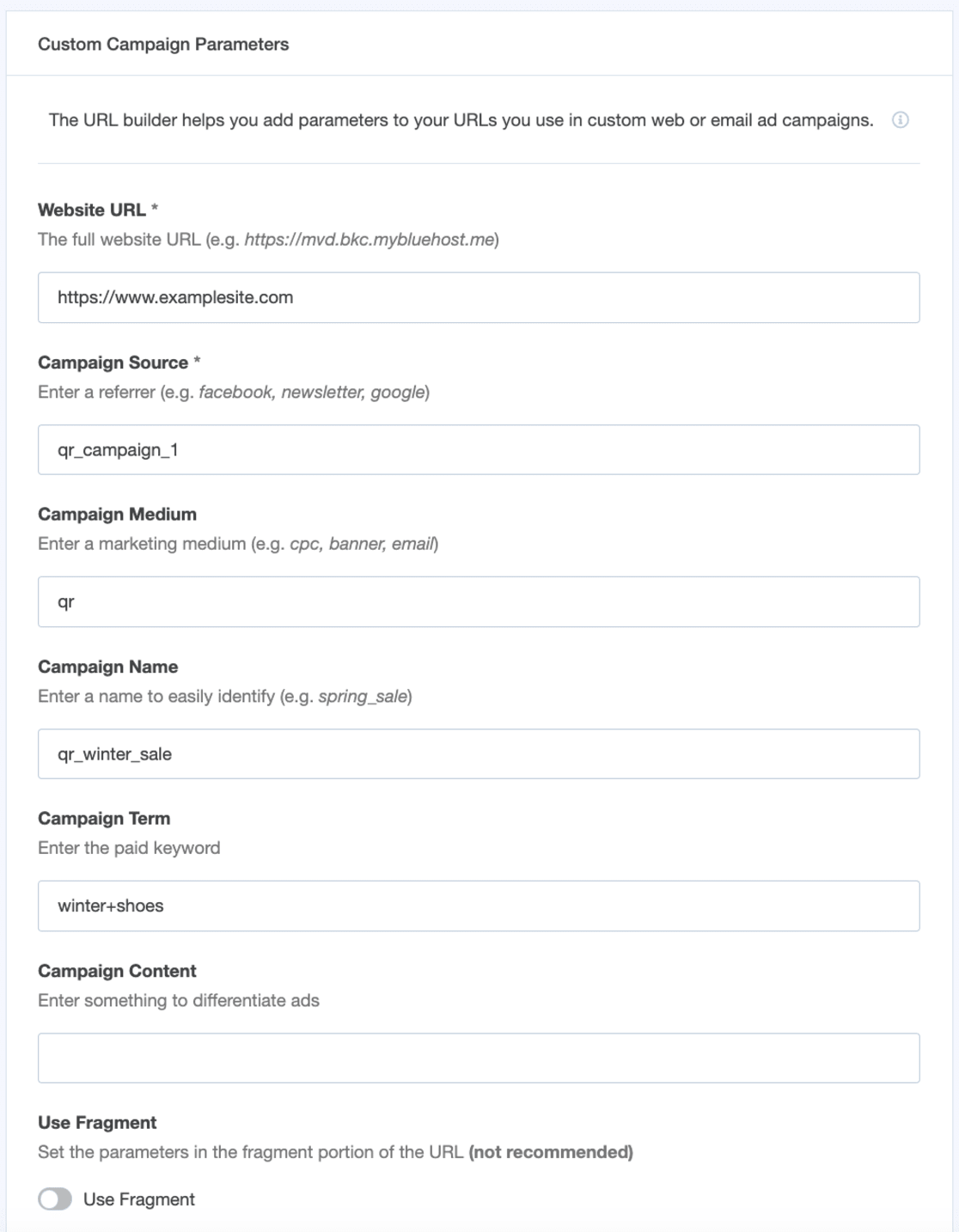
- URL-адрес веб-сайта: введите URL-адрес, по которому вы хотите, чтобы ваши сканеры QR-кода размещались.
- Источник кампании (utm_source): укажите источник вашего трафика, например qr_campaign_1.
- Канал кампании (utm_medium): укажите канал, посредством которого будет представлена кампания, например QR, электронная почта или цена за клик.
- Название кампании (utm_campaign): присвойте своей кампании уникальное имя для облегчения идентификации, например qr_winter_sale.
- Термин кампании (utm_term). Это необязательное поле идеально подходит для платных поисковых кампаний и позволяет вам отмечать определенные ключевые слова объявлений, например зима+обувь.
- Содержание кампании (utm_content). Используйте это для A/B-тестирования, различая варианты кампании с QR-кодом, например image_link и text_link.
Заполнив необходимые сведения о кампании, скопируйте вновь созданную персонализированную ссылку и направьте на нее свой QR-код.
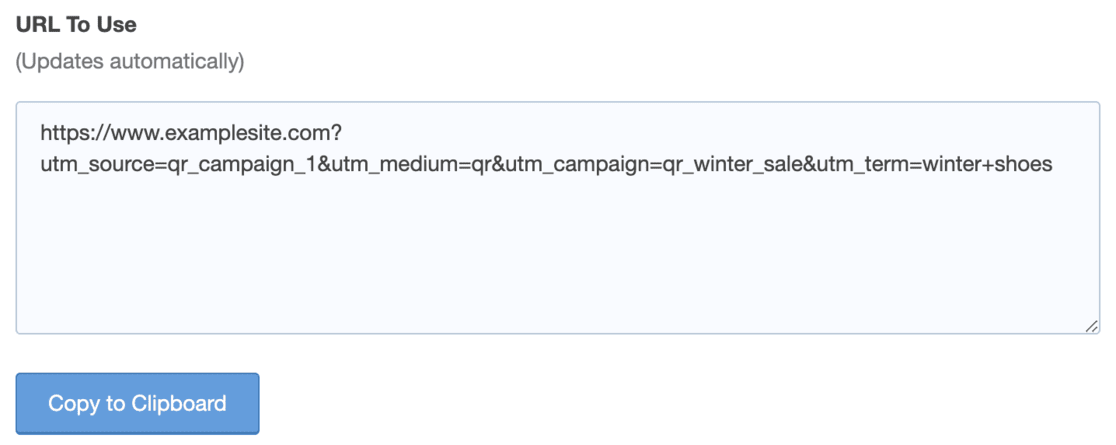
Этот пользовательский URL-адрес будет отправлять параметры, которые вы только что установили, в Google Analytics каждый раз, когда кто-то его посещает, поэтому вы сможете увидеть, насколько эффективен ваш QR-код.
Шаг 3. Просмотрите отчет о кампании с QR-кодом
После настройки пользовательского URL-адреса для отслеживания QR-кода следующим шагом будет проверка эффективности ваших кампаний с QR-кодом после их запуска.
Используя MonsterInsights, вы можете легко отслеживать эффективность своей кампании прямо с панели управления WordPress. (Если вы не используете WordPress, перейдите к инструкциям Google Analytics).
Просто перейдите в раздел «Статистика »Отчеты» , а затем выберите вкладку «Кампании» :
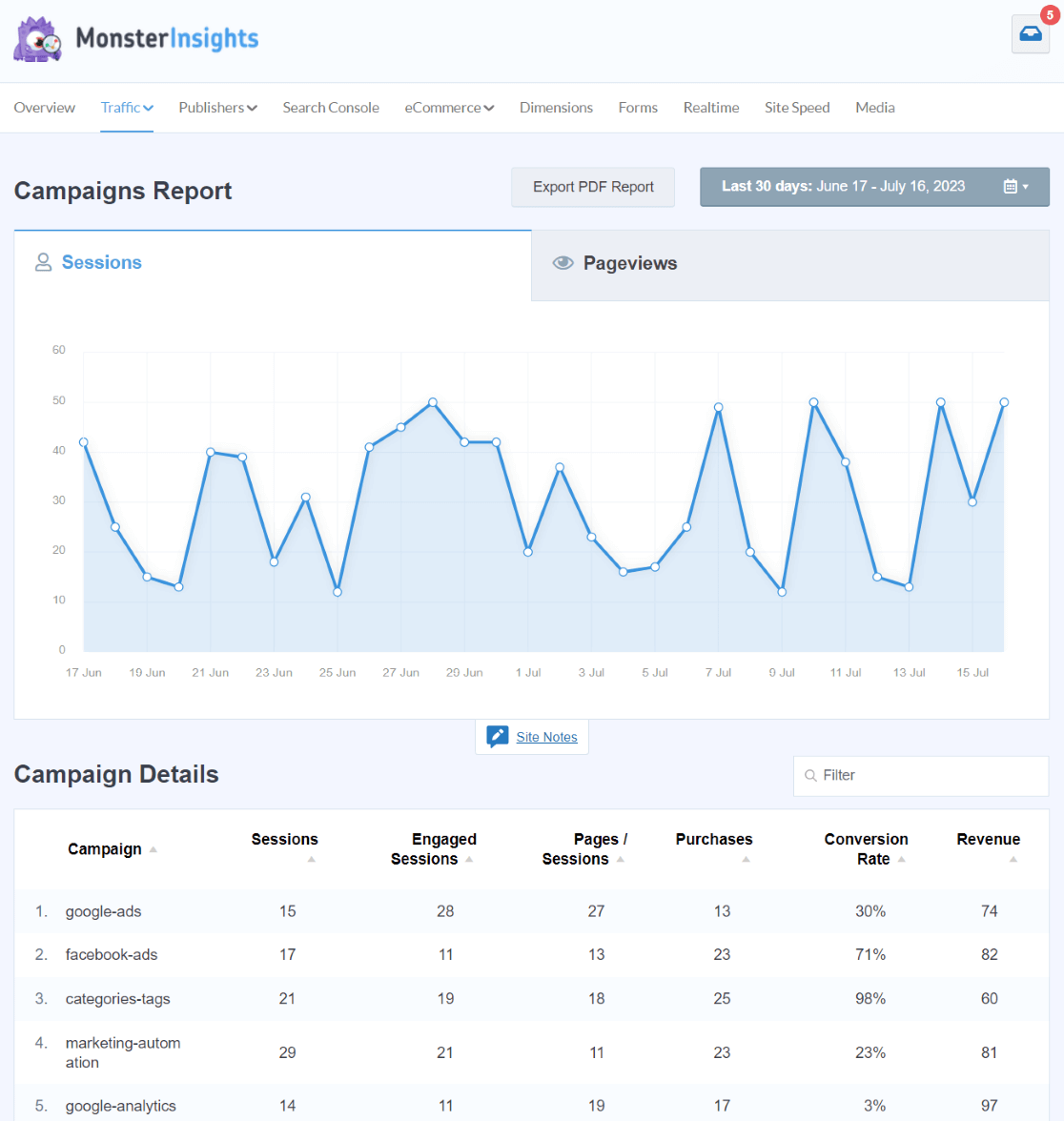
Здесь вы узнаете количество посетителей, которые каждая кампания с QR-кодом привела на ваш сайт (столбец «Кампания» содержит ваши теги utm_campaign ), а также важные показатели, такие как доход, полученный каждой кампанией.
Для тех, кто использует Google Analytics, перейдите в раздел «Источники трафика » Сбор трафика» и измените представление, выбрав «Сеансовая кампания» в раскрывающемся меню. Появится список всех ваших кампаний:
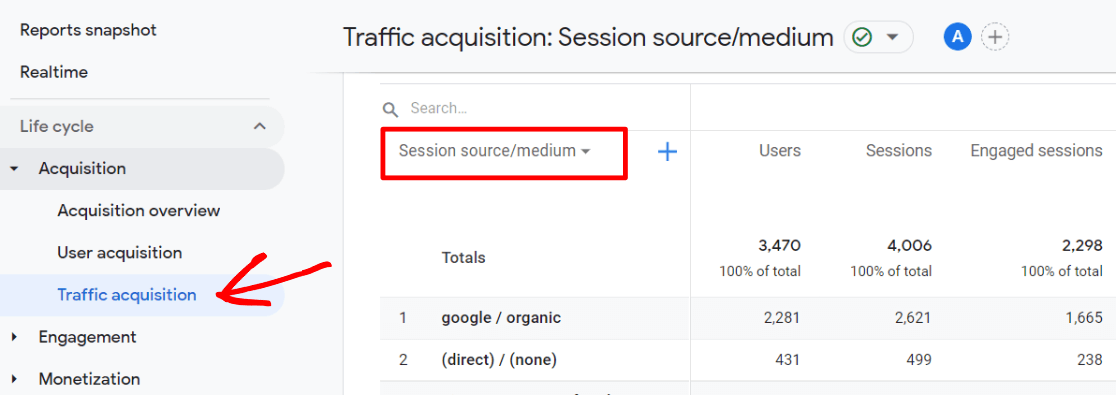
Если вы заинтересованы в просмотре источника и канала для каждой кампании, вы можете улучшить свой отчет, щелкнув синий значок плюса рядом с раскрывающимся списком, а затем выполнив поиск и выбрав Источник/канал сеанса .
Чтобы найти данные вашей кампании с QR-кодом, найдите параметры, которые вы назначили в конструкторе URL-адресов.
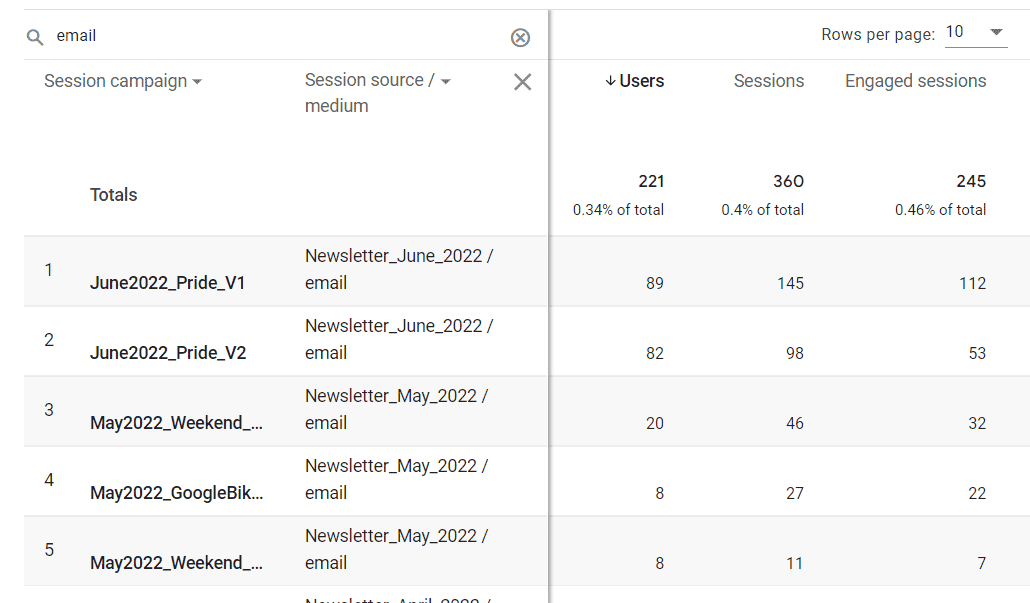
Часто задаваемые вопросы
Может ли Google Analytics отслеживать QR-код?
Да, Google Analytics может отслеживать QR-код, используя URL-адрес с параметрами UTM. Этот метод позволяет вам отслеживать трафик и взаимодействие с помощью сканирований QR-кода.
Можете ли вы отслеживать трафик по QR-коду?
Вы можете отслеживать трафик по QR-коду, встроив параметры UTM в URL-адрес кода. Это позволяет вам увидеть, сколько людей посещают ваш сайт после сканирования QR-кода.
Можете ли вы разместить UTM на QR-коде?
Да, вы можете разместить UTM на QR-коде. Добавление параметров UTM к URL-адресу, закодированному в QR-коде, позволяет детально отслеживать эффективность кода в Google Analytics.
Нужно ли платить за отслеживаемые QR-коды?
Нет, вам не нужно платить за отслеживаемые QR-коды. Используя бесплатные инструменты для создания QR-кодов с параметрами UTM, вы можете бесплатно отслеживать их через Google Analytics. Однако это может оказаться сложной задачей, включающей кодирование. Использовать такой инструмент, как MonsterInsights, для отслеживания ваших QR-кодов намного проще и быстрее.
Вот и все!
Мы надеемся, что вам понравилась эта статья об отслеживании QR-кода с помощью Google Analytics. Если вам понравилось это читать, возможно, вы также захотите прочитать:
- Как отслеживать клики по ссылкам в Google Analytics
- 7 лучших инструментов для создания URL-адресов кампаний (самых простых в использовании)
- Как настроить отслеживание маркетинговой кампании в Google Analytics
И не забудьте подписаться на нас в Twitter, Facebook и YouTube, чтобы получать больше полезных руководств по Google Analytics.
